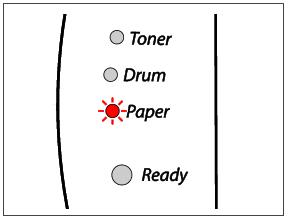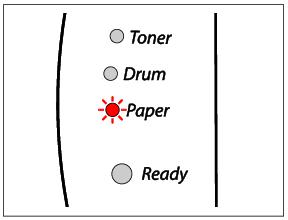Méthodes d’impression
Impression sur papier ordinaire, papier fort et transparents
Vous pouvez imprimer sur du papier ordinaire, du papier fort ou des transparents à partir du bac à papier ou de la fente d’alimentation manuelle. Pour choisir la taille de papier à utiliser,
Quel type de papier utiliser ?.
Impression sur papier ordinaire, papier fort ou transparents à partir du bac à papier
 Remarque Remarque |
|
Ne chargez pas plus de 10 transparents à la fois dans le bac à papier.
- Sélectionnez la Taille du papier, le Type de support, l’Alimentation et autres paramètres requis dans le pilote d’imprimante.
- Tirez le bac à papier pour le sortir complètement de l'imprimante.
- Tout en appuyant sur le levier bleu de déblocage des guide-papiers, faites glisser les guide-papiers pour les adapter à la taille du papier. Veillez à ce qu'ils soient fermement maintenus en place dans leur logement.
- Mettez du papier dans le bac.
- Vérifiez que le papier ne dépasse pas le repère de hauteur (
 ).
).
 Remarque Remarque |
|
• Des bourrages de papier peuvent se produire si vous insérez plus de 250 feuilles (80 g/m
2 ou 21 lb) de papier ordinaire ou de papier fort dans le bac.
• Des bourrages de papier peuvent se produire si vous insérez plus de 10 transparents dans le bac.
• Pour l’impression sur papier préimprimé, placez le papier face à imprimer (côté vierge) vers le bas, avec la partie supérieure des feuilles à l’avant du bac.
- Replacez le bac à papier dans l'imprimante en le poussant fermement. Vérifiez qu’il est correctement inséré dans l’imprimante.
- Relevez le rabat de support pour éviter que le papier ne tombe du plateau d’éjection face imprimée dessous.
 Remarque Remarque |
|
Si vous décidez de ne pas relever le rabat de support du plateau d'éjection, nous vous conseillons de retirer les pages dès qu’elles sortent de l’imprimante.
- Envoyez les données d’impression à l’imprimante.
 Remarque Remarque |
|
Si vous imprimez sur des transparents, retirez immédiatement chaque transparent imprimé. En cas d’empilement des transparents, ceux-ci risquent de se gondoler ou de se coincer.
Impression sur papier ordinaire, papier fort ou transparents à partir de la fente d’alimentation manuelle
 Remarque Remarque |
|
L’imprimante active automatiquement le mode d’alimentation manuelle lorsque vous insérez une feuille dans la fente d’alimentation manuelle.
- Sélectionnez la Taille du papier, le Type de support, l’Alimentation et autres paramètres requis dans le pilote d’imprimante.
- Envoyez les données d’impression à l’imprimante.
 Remarque Remarque |
|
Les témoins du panneau de commande indiquent l'état
Pas de papier dans la fente d'alim. manuelle jusqu'à ce qu'une feuille de papier ou un transparent soit inséré dans la fente d'alimentation manuelle.
- Relevez le rabat de support pour éviter que le papier ne tombe du plateau d’éjection face imprimée dessous.
 Remarque Remarque |
|
Si vous décidez de ne pas relever le rabat de support du plateau d'éjection, nous vous conseillons de retirer les pages dès qu’elles sortent de l’imprimante.
- Des deux mains, adaptez les guides papier de la fente d’alimentation manuelle à la largeur du papier que vous souhaitez utiliser.
- Des deux mains, insérez une feuille ou une enveloppe dans la fente d’alimentation manuelle jusqu’à ce que le bord d’attaque du papier ou de l'enveloppe entre en contact avec le rouleau preneur. Lorsque vous sentez que l'imprimante alimente le papier, relâchez ce dernier.
 Remarque Remarque |
|
• Insérez le papier dans la fente d’alimentation manuelle, face à imprimer vers le haut.
• Veillez à placer le papier ou le transparent bien droit et à bien le positionner dans la fente d’alimentation manuelle. Lorsqu'il n'est pas correctement inséré, le papier ou le transparent risque de mal s'alimenter, ce qui peut entraîner des impressions de travers ou des bourrages.
• Pour éviter les bourrages, n'insérez pas plus d’une feuille de papier à la fois dans la fente d’alimentation manuelle.
• Si vous insérez un support quelconque (papier, transparent, etc.) dans la fente d’alimentation manuelle avant que l’imprimante soit prête, il est possible que l’imprimante l’éjecte sans l’imprimer.
- Lorsque l’imprimante éjecte la page imprimée, insérez une nouvelle feuille de papier ou un nouveau transparent en vous reportant à l’étape 5 ci-dessus. Répétez l'opération pour chacune des pages que vous souhaitez imprimer.
 Remarque Remarque |
|
Si vous imprimez sur des transparents, retirez immédiatement chaque transparent imprimé. En cas d’empilement des transparents, ceux-ci risquent de se gondoler ou de se coincer.
Impression sur papier épais, des étiquettes ou des enveloppes
 Remarque Remarque |
|
L’imprimante active automatiquement le mode d’alimentation manuelle lorsque vous insérez une feuille dans la fente d’alimentation manuelle.
Impression sur papier épais, étiquettes et enveloppes à partir de la fente d'alimentation manuelle
- Sélectionnez la Taille du papier, le Type de support, l’Alimentation et autres paramètres requis dans le pilote d’imprimante.
 Remarque Remarque |
|
Pour les impressions sur enveloppes
• Lorsque vous utilisez le type Enveloppe #10, sélectionnez
Com-10 dans le champ
Taille du papier du pilote d'imprimante.
• Pour les autres types d'enveloppes qui ne se trouvent pas dans la sélection du pilote d'imprimante, telle que Enveloppe #9 ou Enveloppe C6, utilisez la taille
Définie par l'utilisateur... Pour en savoir plus sur les formats d'enveloppes,
Format du papier.
- Envoyez les données d’impression à l’imprimante.
 Remarque Remarque |
|
Les témoins du panneau de commande indiquent l'état
Pas de papier dans la fente d'alim. manuelle jusqu'à ce qu'une feuille de papier ou une enveloppe soit insérée dans la fente d'alimentation manuelle.
- Relevez le rabat de support pour éviter que le papier ne tombe du plateau d’éjection face imprimée dessous.
 Remarque Remarque |
|
Si vous décidez de ne pas relever le rabat de support du plateau d'éjection, nous vous conseillons de retirer les pages dès qu’elles sortent de l’imprimante.
- Des deux mains, adaptez les guides papier de la fente d’alimentation manuelle à la largeur du papier que vous souhaitez utiliser.
- Des deux mains, insérez une feuille ou une enveloppe dans la fente d’alimentation manuelle jusqu’à ce que le bord d’attaque du papier ou de l'enveloppe entre en contact avec le rouleau preneur. Lorsque vous sentez que l'imprimante alimente le papier, relâchez ce dernier.
 Remarque Remarque |
|
• Insérez le papier dans la fente d’alimentation manuelle, face à imprimer vers le haut.
• Veillez à placer la feuille de papier ou l'enveloppe bien droite et à bien la positionner dans la fente d’alimentation manuelle. Lorsqu'elle n'est pas correctement insérée, la feuille de papier ou l'enveloppe risque de mal s'alimenter, ce qui peut entraîner des impressions de travers ou des bourrages.
• Pour éviter les bourrages, n'insérez pas plus d’une feuille de papier ou enveloppe à la fois dans la fente d’alimentation manuelle.
• Si vous insérez un support quelconque (papier, enveloppe, etc.) dans la fente d’alimentation manuelle avant que l’imprimante soit prête, il est possible que l’imprimante l’éjecte sans l’imprimer.
- Lorsque l’imprimante éjecte la page imprimée, insérez une nouvelle feuille de papier ou enveloppe en vous reportant à l’étape 5 ci-dessus. Répétez l'opération pour chacune des pages que vous souhaitez imprimer.
 Remarque Remarque |
|
• Les pliures d’enveloppe scellées par le fabricant doivent être collées correctement.
• Tous les bords de l’enveloppe doivent être correctement pliés, sans faux plis ni parties froissées.
• Retirez chaque feuille ou enveloppe dès qu’elle est imprimée. En cas d’empilement des feuilles ou des enveloppes, celles-ci risquent de se gondoler ou de se coincer.
Types d'enveloppes à éviter
N’utilisez pas d’enveloppes :
- abîmées, gondolées, froissées ou de forme inhabituelle,
- très brillantes ou texturées,
- dotées de clips, de pressions ou de liens,
- dotées de bandes de scellage auto-adhésives,
- qui ne forment pas des plis bien nets,
- gaufrées (avec un graphisme en relief),
- déjà passées dans une imprimante laser,
- préimprimées à l’intérieur,
- qui ne peuvent pas être empilées uniformément,
- faites de papier dont le grammage dépasse les spécifications de l’imprimante,
- de mauvaise qualité, avec des bords non droits ou pas toujours carrés,
- présentant des fenêtres transparentes, des orifices, des découpes ou des perforations.
L'USAGE DE TOUT TYPE D'ENVELOPPE LISTE CI-DESSUS EST SUSCEPTIBLE D'ENDOMMAGER VOTRE IMPRIMANTE. CE TYPE DE DOMMAGE N’EST PAS COUVERT PAR LA GARANTIE NI PAR UN QUELCONQUE CONTRAT D’ENTRETIEN BROTHER.
 Remarque Remarque |
|
• Ne chargez pas différents types de papier simultanément dans le bac, car ceci risquerait d’entraîner des bourrages ou des problèmes d’alimentation.
• N’imprimez pas d’enveloppes en utilisant la fonction d’impression duplex.
• Pour obtenir une impression satisfaisante, vous devez impérativement sélectionner dans votre application la taille de papier correspondant à la taille du papier placé dans le bac.
La plupart des enveloppes conviendront à votre imprimante. Toutefois, certaines engendreront des problèmes d’alimentation et d’impression du fait de leur fabrication. Une enveloppe adaptée doit avoir des bords bien droits, des plis bien marqués et le bord d’attaque ne doit pas correspondre à plus de deux épaisseurs de papier. L’enveloppe doit être bien à plat, ne pas faire de poche et être solide. Procurez-vous des enveloppes de qualité auprès d’un fournisseur qui sait qu'elles seront utilisées avec une imprimante laser. Avant d’imprimer un grand nombre d’enveloppes, faites un essai avec une enveloppe pour vous assurer que le résultat vous convient.
 Remarque Remarque |
|
Brother ne recommande pas d’enveloppe particulière, car les fabricants peuvent changer les spécifications de leurs enveloppes. Vous êtes responsable de la qualité et des performances d’impression des enveloppes que vous utilisez.

Remarque
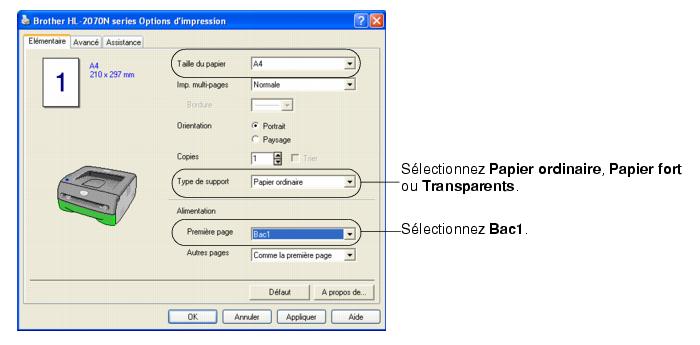
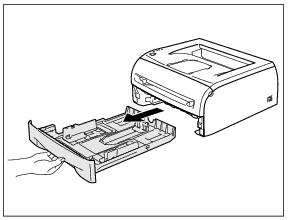
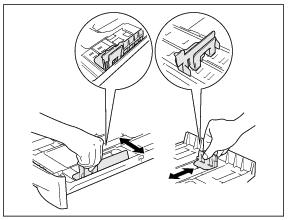
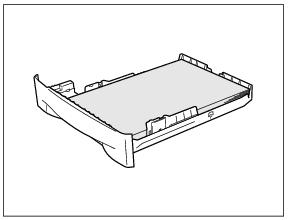
).
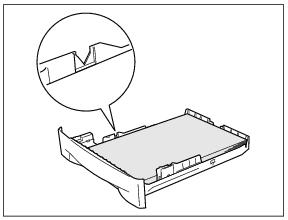
Remarque
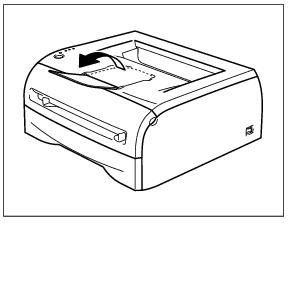
Remarque
Remarque
Remarque
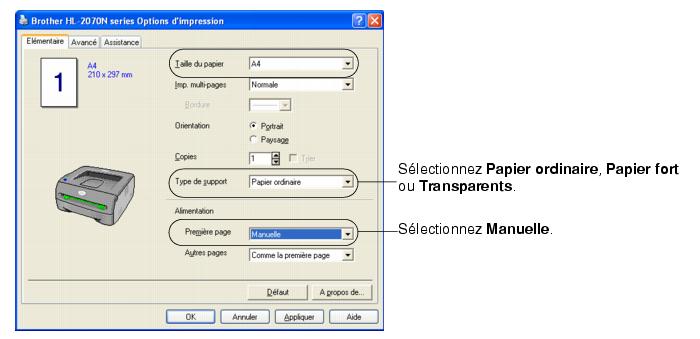
Remarque
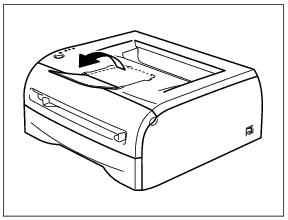
Remarque

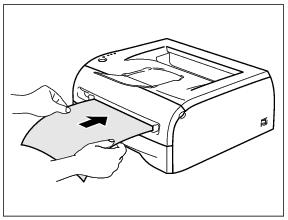
Remarque
Remarque
Remarque
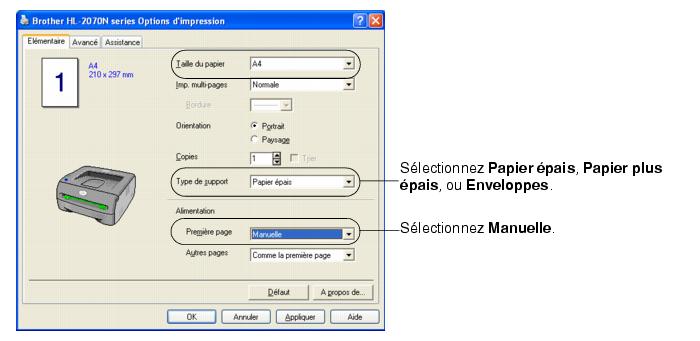
Remarque
Remarque
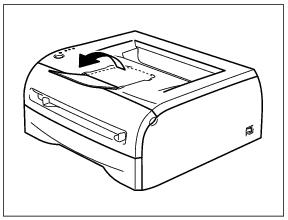
Remarque
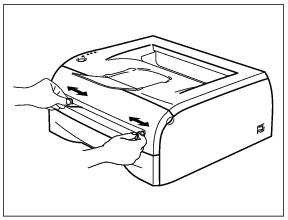
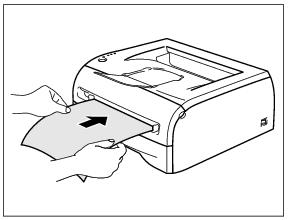
Remarque
Remarque
 L'USAGE DE TOUT TYPE D'ENVELOPPE LISTE CI-DESSUS EST SUSCEPTIBLE D'ENDOMMAGER VOTRE IMPRIMANTE. CE TYPE DE DOMMAGE N’EST PAS COUVERT PAR LA GARANTIE NI PAR UN QUELCONQUE CONTRAT D’ENTRETIEN BROTHER.
L'USAGE DE TOUT TYPE D'ENVELOPPE LISTE CI-DESSUS EST SUSCEPTIBLE D'ENDOMMAGER VOTRE IMPRIMANTE. CE TYPE DE DOMMAGE N’EST PAS COUVERT PAR LA GARANTIE NI PAR UN QUELCONQUE CONTRAT D’ENTRETIEN BROTHER.Remarque
Remarque